動画をダウンロードすることができる「Free Make Video Converter」。
ただロゴが入っており面倒ですよね。
そこで「Free Make Video Converter」のロゴを消す方法を見ていきます。
目次
「Free Make Video Converter」を旧バージョンに戻す方法
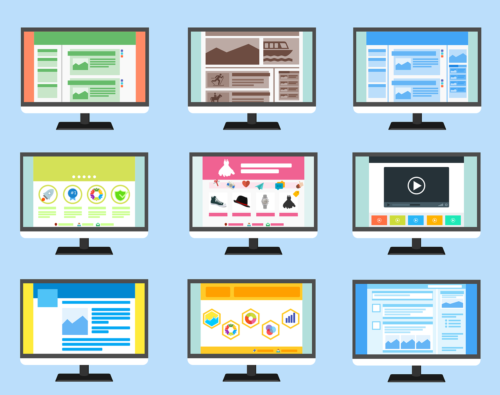
では「Free Make Video Converter」を旧バージョンに戻す方法を見ていきます。
Free make video converterを最新にバージョンアップしたら、有料版への移行を促すために、URL貼りつけできなくなるわ、ダウンロードしたものにFree make~のロゴを最初と最後に入れてくるわ(有料版だと入らない)、詐欺みたいなアプリになった!マイッタ!!
— 由之 (@kanreki1953) July 24, 2017
こんな感じになってしまうので旧バージョンに戻していきましょう。
「Free Make Video Converter」の旧バージョンを導入する手順

では「Free Make Video Converter」の旧バージョンを導入する手順を見ていきます。
好きなバージョンをダウンロード

まず「Free Make Video Converter」を旧バージョンに戻す方法はこちらのサイトからダウンロードしたいバージョンを選択。
ダウンロードしたいバージョンがあればバージョン名を左クリックしてインストーラーをダウンロードしましょう。
ダウンロードしたファイルをインストール

次の「Free Make Video Converter」を旧バージョンに戻す方法にダウンロードしたファイルを左クリックで起動。
これで「了解してインストール」をクリックして旧バージョンのインストーラーを起動させましょう。
これで完了です。
旧バージョンのダウンロードがうまくいかないときは
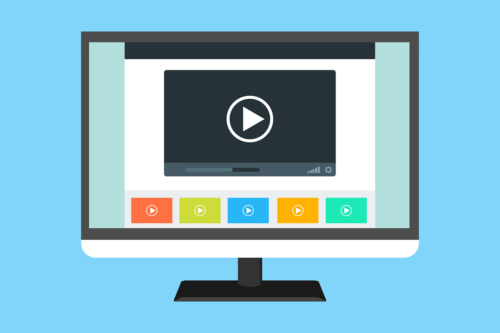
では旧バージョンのダウンロードがうまくいかないときはどうすればいいのでしょうか。
旧バージョンのダウンロードがうまくいかないときはダウングレードできなかったバージョンをインストールすることでできる場合があります。
こちらのサイトです→http://www.oldversion.jp/windows/freemake/
別のダウンロードサイトを使用する

では別のダウンロードサイトを使用する方法を見ていきます。
先ほどのURLを踏んで旧バージョンを左クリック。
次に「今すぐダウンロード」をクリックしダウンロードを完了させましょう。
「Free Make Video Converter」ロゴなしバージョンを使用する方法

「Free Make Video Converter」動画のロゴなしバージョンを使用する方法はいくつかあります。「Free Make Video Converter」ロゴなしバージョンを使用するおすすめの方法を、いくつか紹介していきます。
「Free Make Video Converter」有料版を導入する
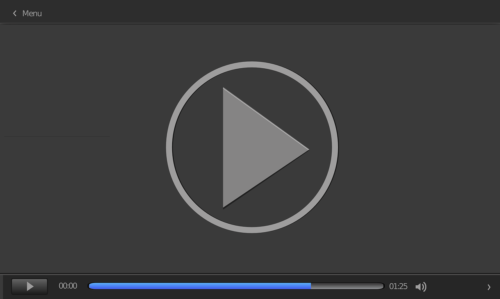
まずは「Free Make Video Converter」有料版を導入する方法です。
「Free Make Video Converter」は有料版であればロゴを消すことができます。
ただ有料版は
- 1週間:0.95ドル
- 1か月:1.95ドル
- 無期限契約:59.95ドル
がかかってきます。
ただかなり格安になっているので是非導入しましょう。
ロゴの画像ファイル(.png)を消す

次の「Free Make Video Converter」動画のロゴを消す方法はロゴの画像ファイル(.png)を消す方法です。
フォルダは「C:\Program Files (x86)\Freemake\Freemake Video Converter」に格納されています。
同フォルダ内の「FMCommon」をクリックし「ConvertCommon」をクリック。
これで「Resource」→「ImageBrandling」で動画に表示されるPNGファイルが表示されました。
こちらを手あたり次第削除していきましょう。
ロゴの画像ファイルを自作の画像に置き換える






